| 1.事前準備 |
| |
デジカメで短い動画を撮り、皆さんのパソコンにファイルとして準備しておいて下さい。
|
| 2.Dropbox Basicのアカウント取得 |
| |
「Dropbox Basic 無料」で検索します。
下記の表示を見つけて、クリックします。(下記をクリックすればリンクはされています)

注:この操作は、「googleでログイン」と「メールアドレスでアカウントの作成」で、何回か実施した為、以下の説明は私の中で混乱し一部間違っているかもしれません。その場で要求された項目を入力して下さい。
下記画面になりますから、「無料で登録」をクリックします。
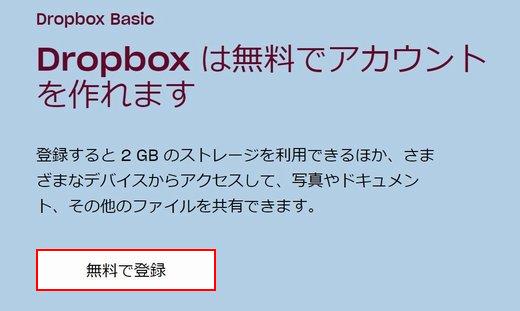
(1)gmailのアドレスの方は「Googleでログイン」を選択します。gmailでない方はここをクリック
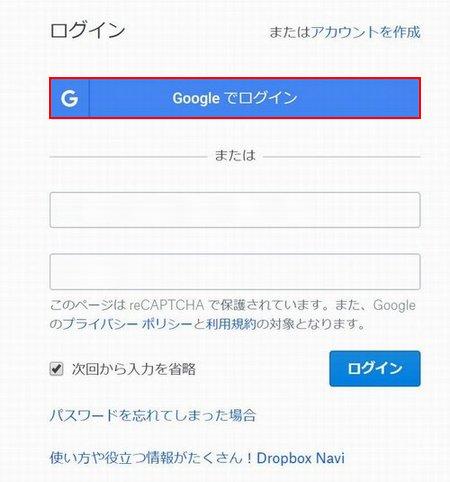
下記画面では「ダウンロード」をクリック
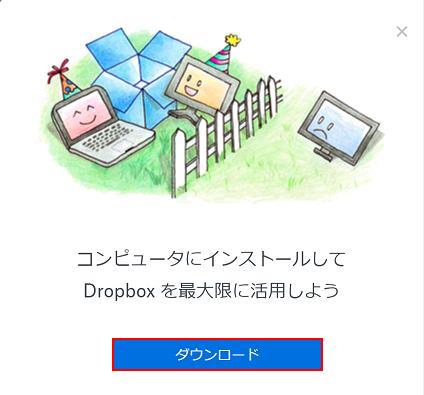
「DropboxInstallerexe」をクリック
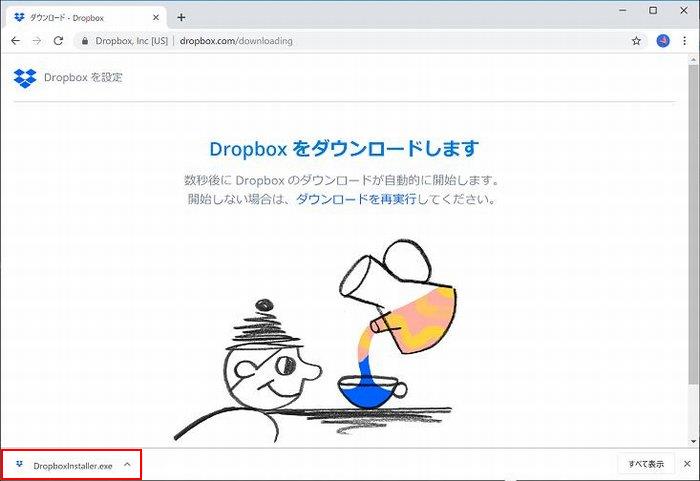
インストール中
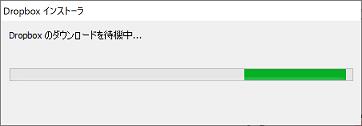
「許可」をクリック
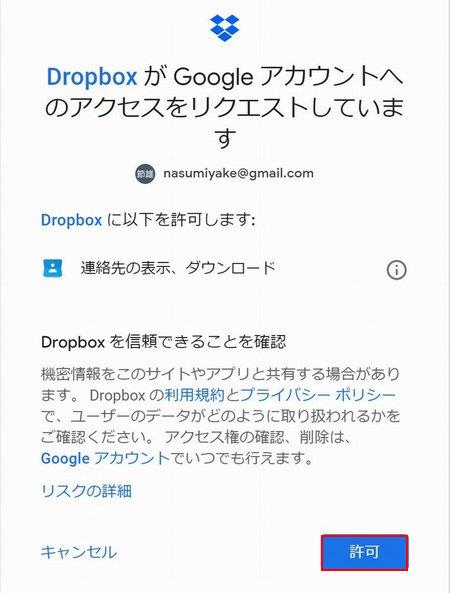
氏、名、メールアドレスを入力して「登録する」をクリック
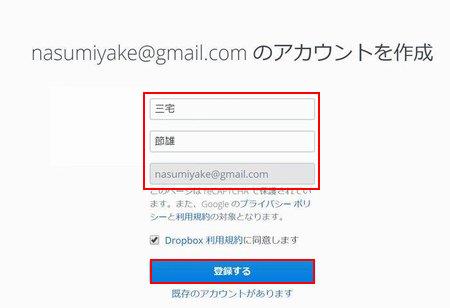
「概要を見る」をクリック
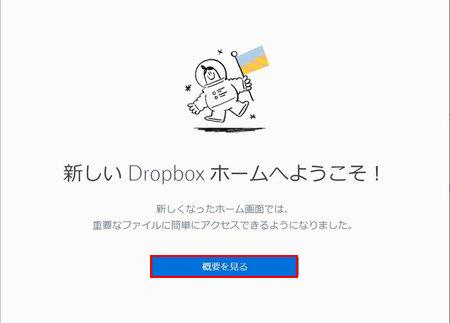
説明ですから、見たら「次へ」をクリック
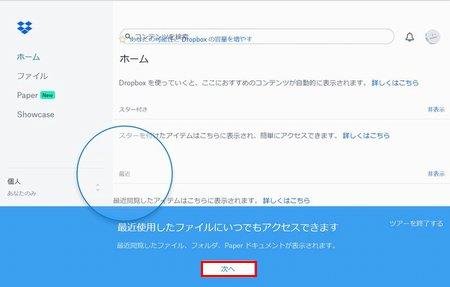
見たら「次へ」をクリック
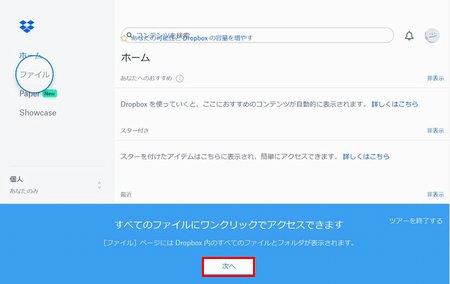
見たら「完了」をクリック
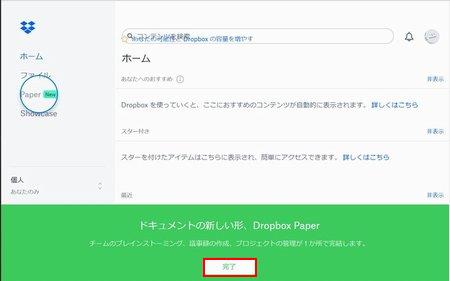
「ダウンロード」をクリック
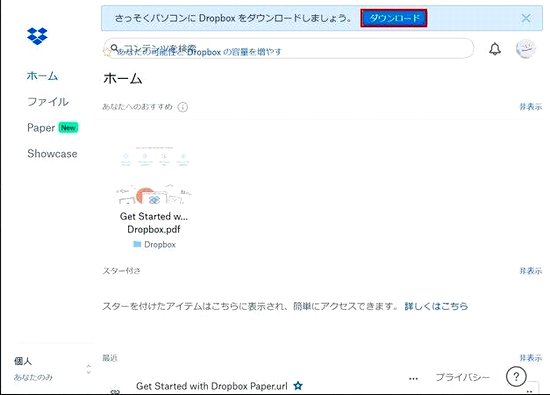
「アクティビティを確認」をクリック
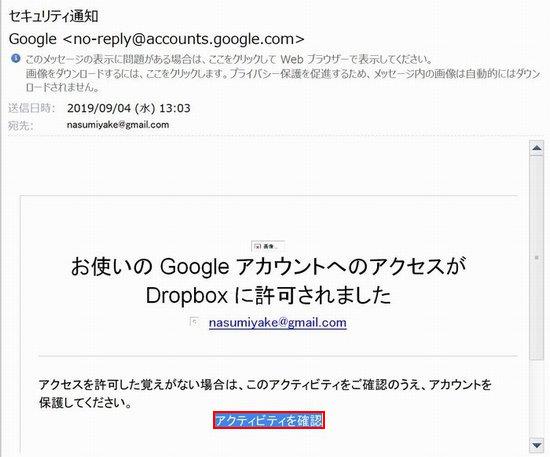
「設定を完了する」をクリック
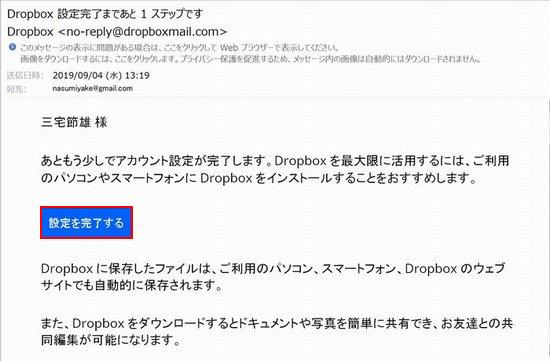
(2)gmailでない方は、下側の欄にメールアドレスとパスワードを入力して「ログイン」をクリックします。
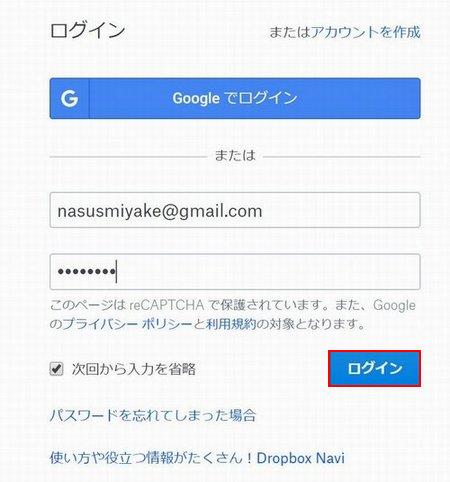
「Dropboxをダウンロード」をクリック

「DropboxInstaller.exe」をクリック

インストール中
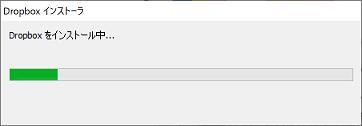
「アクティビティを確認」をクリック
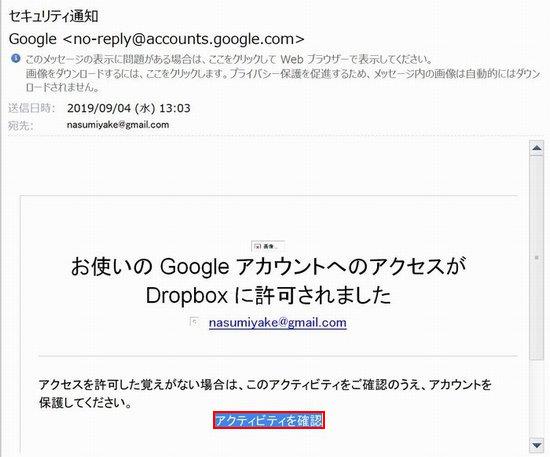
「設定を完了する」をクリック
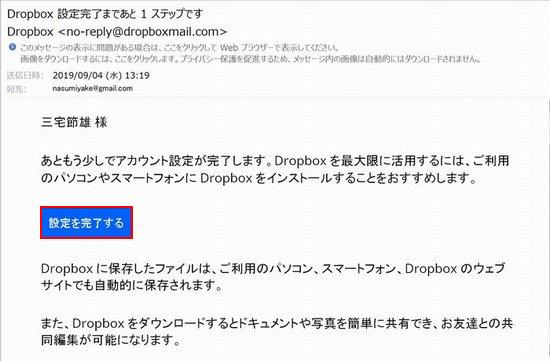
|
| 3.ファイルのアップロード |
|
Dropboxを起動します
次に①「ファイルをアップロード」クリックし、エクスプローラの様な表示からアップしたいファイルを選択して、開くをクリックします。
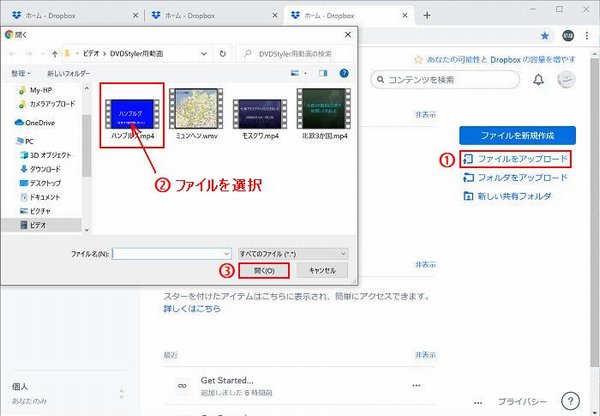
ファイルサイズが大きい場合には、何もしていないように見えますが、少し待ちます。
アップが終了すると下記表示になります。
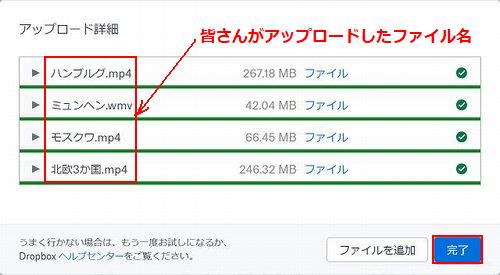
終了をクリックします。
|
| 4.リンクデータの作成 |
|
リンク元を、先に作っておきます。(ここをクリックすると動画などにリンクする場所)
Dropboxに接続します。
アップロードしたリンク先ファイルを選択すれば、「共有」の表示が現れるので「共有」をクリックします
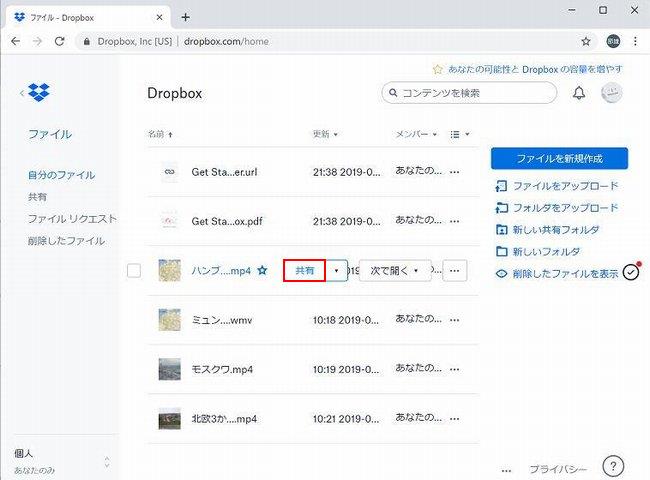
「リンクを作成」をクリック
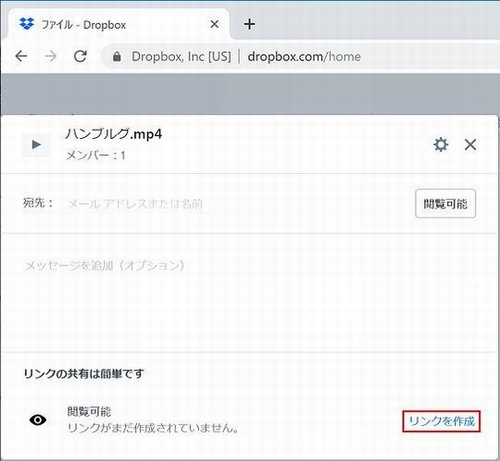
「リンクをコピー」をクリック
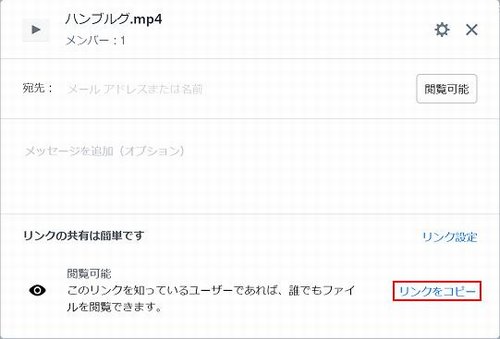
リンク先が反転青色表示になりますので、この上で右クリック
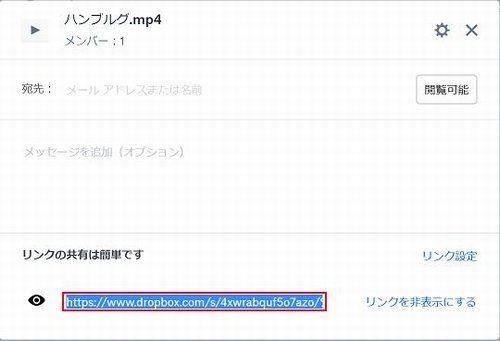
「コピー」をクリックします
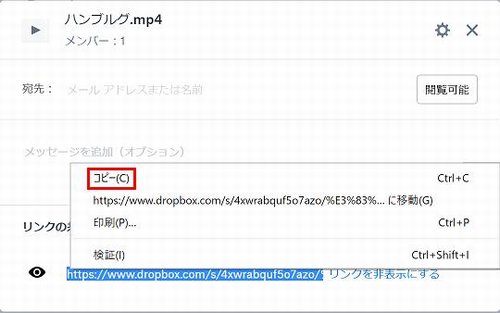
|
| 5.アドレスの貼り付け |
|
コピーしたアドレスをコピー元にリンクします。
コピー元を右クリックして、「リンクの挿入」をクリックし、ファイル名に貼り付けます。この時ターゲットは「新しいウインドゥ」にします。
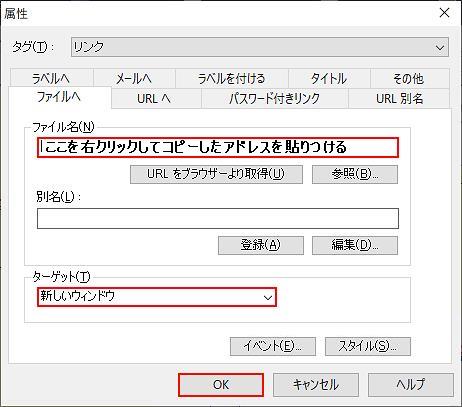
これで完成です。 |

